갤럭시, 아이폰 동영상 모자이크 어플 사용법 2가지 (얼굴 자동처리)
동영상을 유튜브나 인스타에 업로드할 때
모자이크 처리해야 하는 경우가 있습니다.
얼굴이 밝혀지길 원하지 않는다면
얼굴 모자이크 처리 해야겠죠?
오늘은 움직이는 사람이나 대상을
자동으로 모자이크 처리할 수 있는 방법
3가지를 알아보겠습니다.
1. 갤럭시, 아이폰 모자이크 어플 사용법
2. 필모라로 동영상 모자이크 자동처리 하기
3. 움직이는 사람, 번호판, 동물 등 모자이크
1. 갤럭시, 아이폰 모자이크 어플 사용법
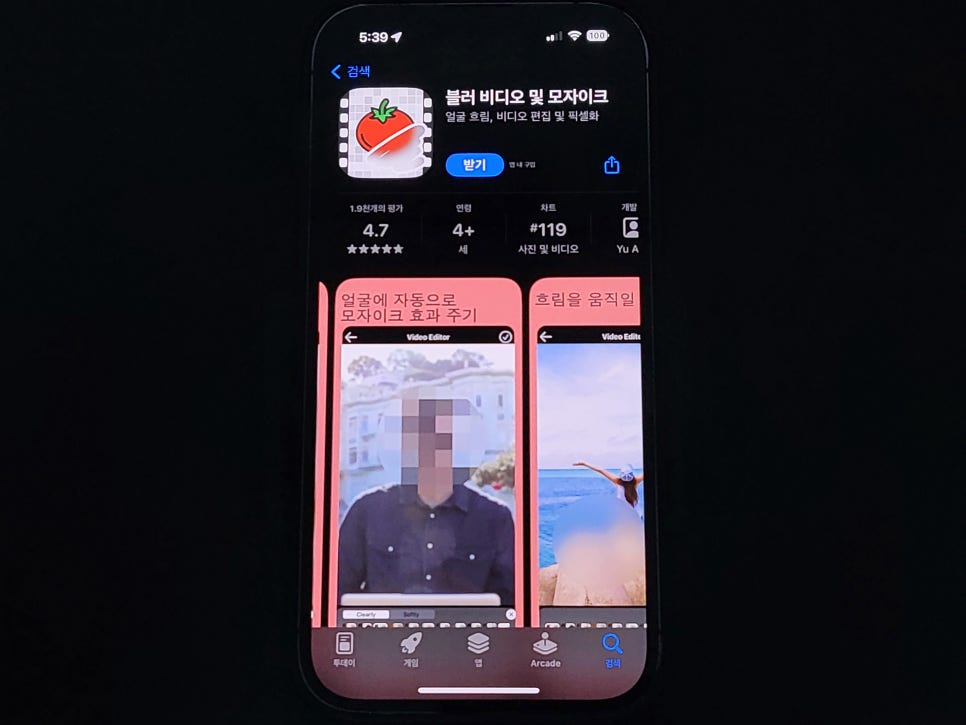
첫 번째는 갤럭시, 아이폰 어플로
동영상 모자이크하는 방법입니다.
동영상 모자이크 어플은 여러 가지인데
본 포스팅에서는 [블러 비디오 및 모자이크]
어플을 사용하였습니다.
앱스토어, 플레이스 스토어에서
위 어플을 설치합니다.

아이폰, 갤럭시 동영상 모자이크 어플
사용법은 아주 간단합니다.
어플을 실행하고
[앨범] 아이콘을 누르고
모자이크 적용할 동영상을 선택합니다.

동영상 모자이크 처리 전에
길이 자르기를 할 수 있습니다.
필요하면 아래 타임라인에서
양끝 탭을 드래그해서
길이를 조정합니다.
작업이 완료되면
[다음]을 선택합니다.
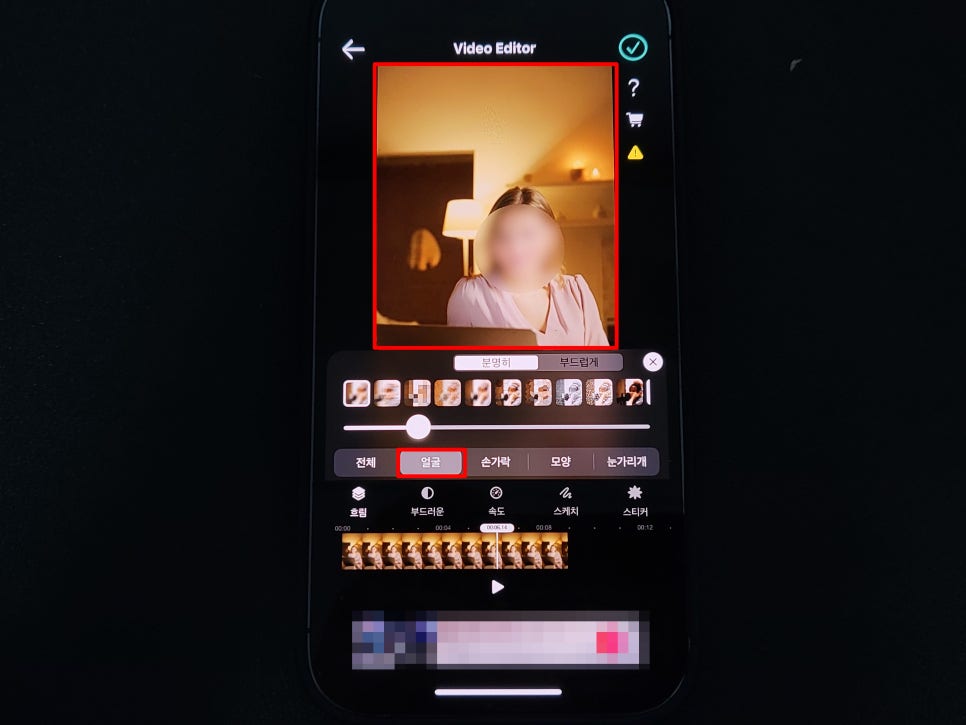
아이폰, 갤럭시 동영상 모자이크 어플은
동영상 속 인물의 얼굴을 인식하여
자동 모자이크 처리가 됩니다.
[얼굴] 탭을 선택하면
동영상 속 인물의 얼굴이
자동으로 블러처리 된 것을
확인할 수 있습니다.
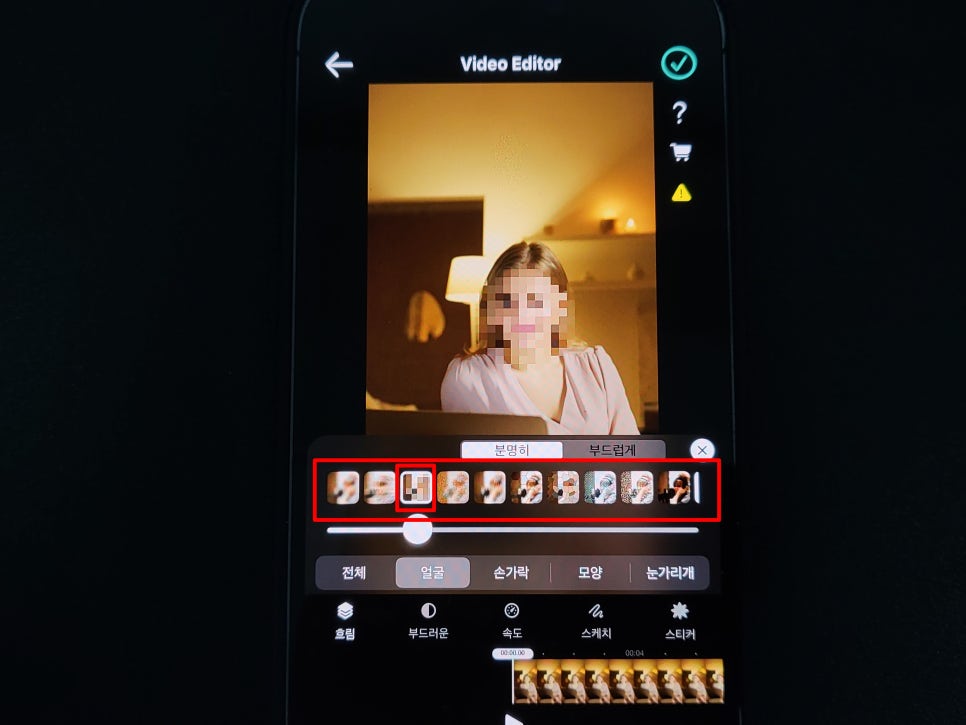
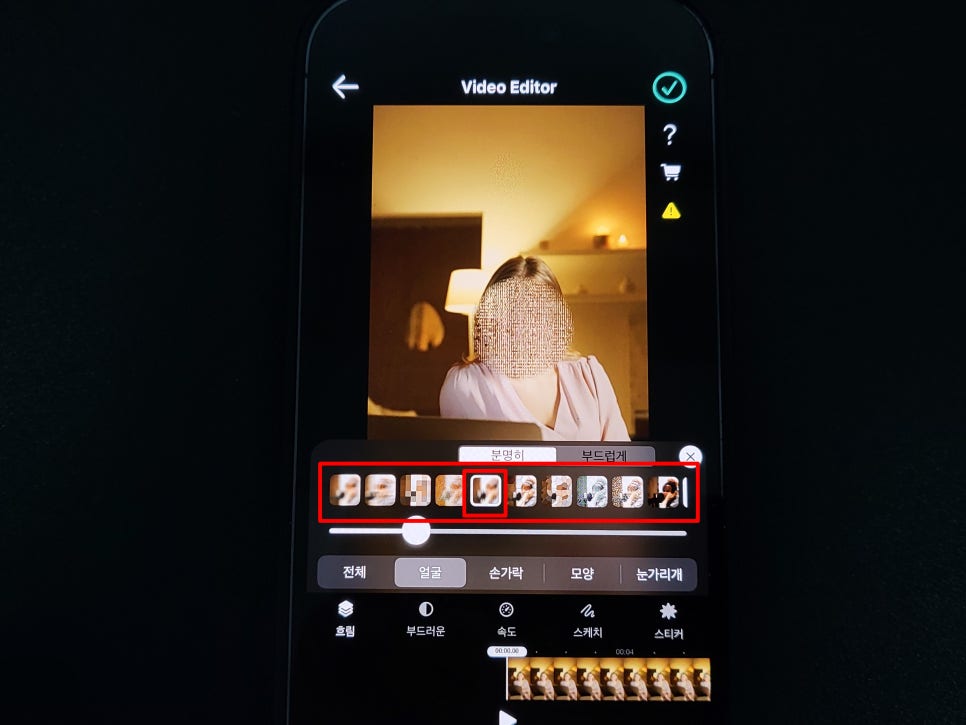
모자이크 유형도 선택 가능합니다.
미리보기를 보고 모자이크 유형과
강도를 선택합니다.
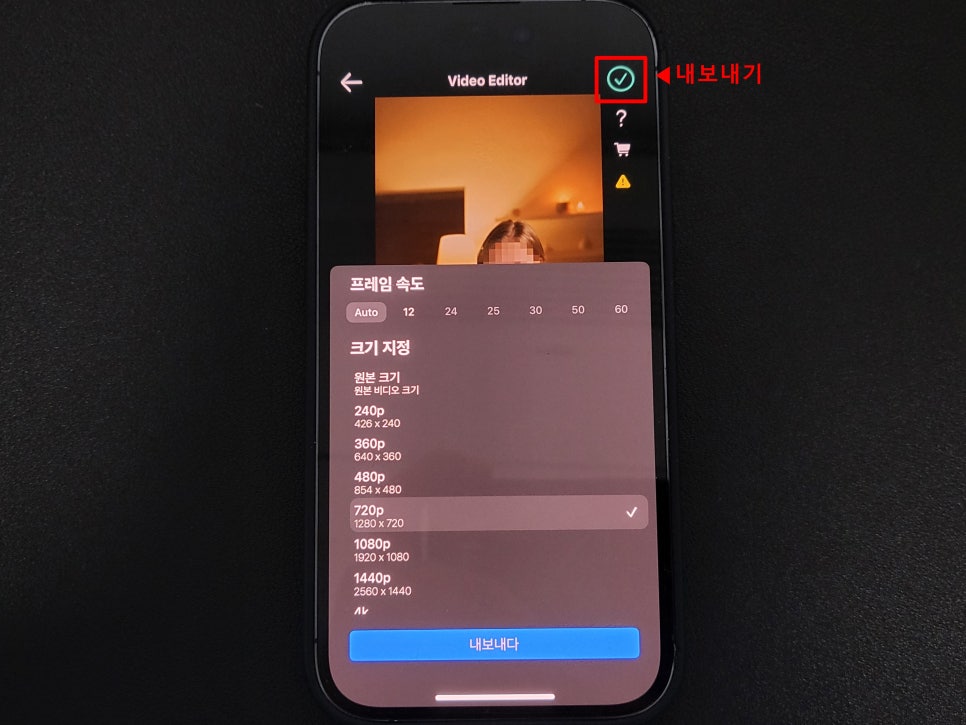
모자이크 적용이 완료되면
[내보내기]를 선택하여 저장합니다.
동영상 해상도 및 프레임 속도를
지정하여 저장할 수 있습니다.
아이폰, 갤럭시 동영상 모자이크 어플을
사용하면 움직이는 사람의 얼굴을
자동으로 모자이크 할 수 있습니다.
단, 사용할 수 있는 기능이 제한되고
모자이크 디테일이
떨어진다는 단점이 있습니다.
정교하고 퀄리티 높게
동영상 모자이크 처리하려면
아래 방법을 사용해 보세요.
2. 필모라로 동영상 모자이크 자동처리 하기
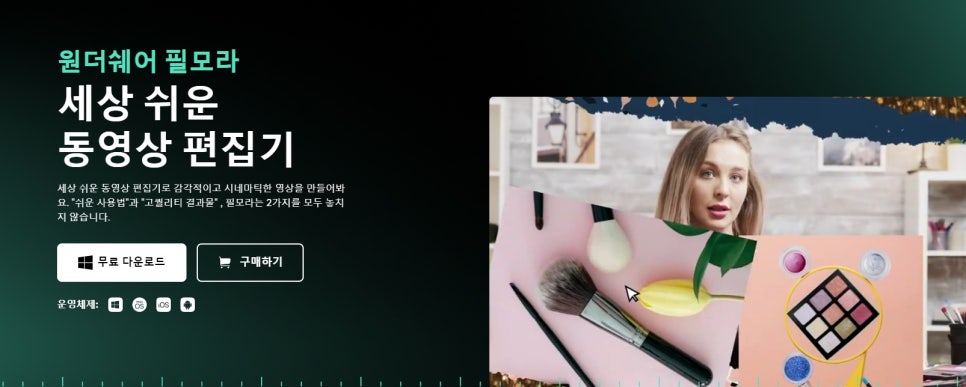
동영상 편집 프로그램
원더쉐어 필모라를 사용하면
움직이는 얼굴, 대상을 AI가 자동인식하여
퀄리티 높은 모자이크 효과를
적용할 수 있습니다.
얼굴뿐만 아니라
지나가는 사람, 동물, 번호판도
모자이크할 수 있습니다.
아래 방법이 나와있으니
차근차근 따라해 보세요!
먼저 아래 링크를 클릭하고
원더쉐어 필모라를 무료 설치합니다.
▼ 원더쉐어 필모라 무료 다운로드

원더쉐어 필모라 동영상 편집 프로그램은 화면 자르기,이펙트 효과 추가 등 초보로부터 중,고급 편집 수요를 만족시켜드리는 편집기입니다.
tinyurl.com
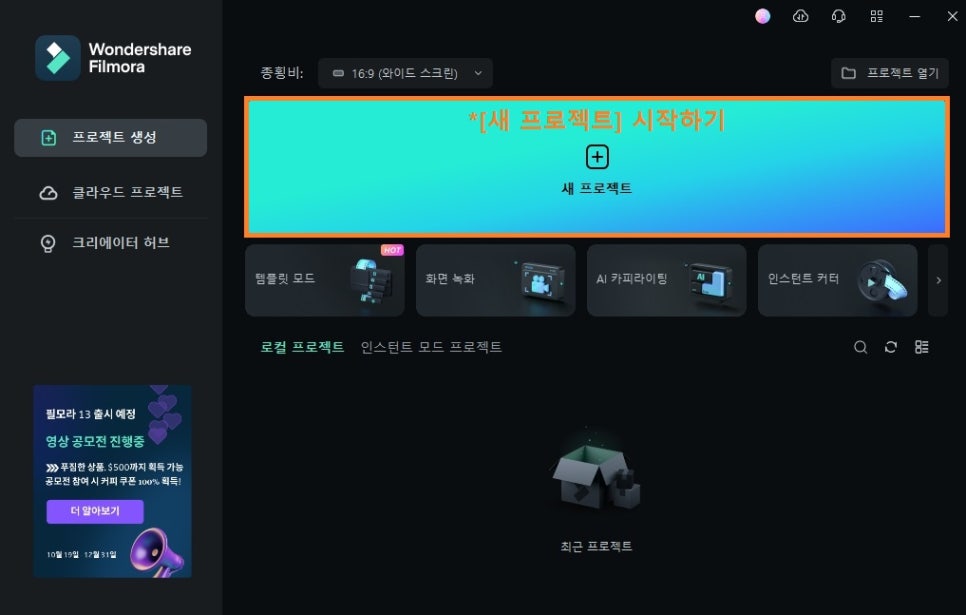
[새 프로젝트]를 클릭하고
영상 편집을 시작합니다.
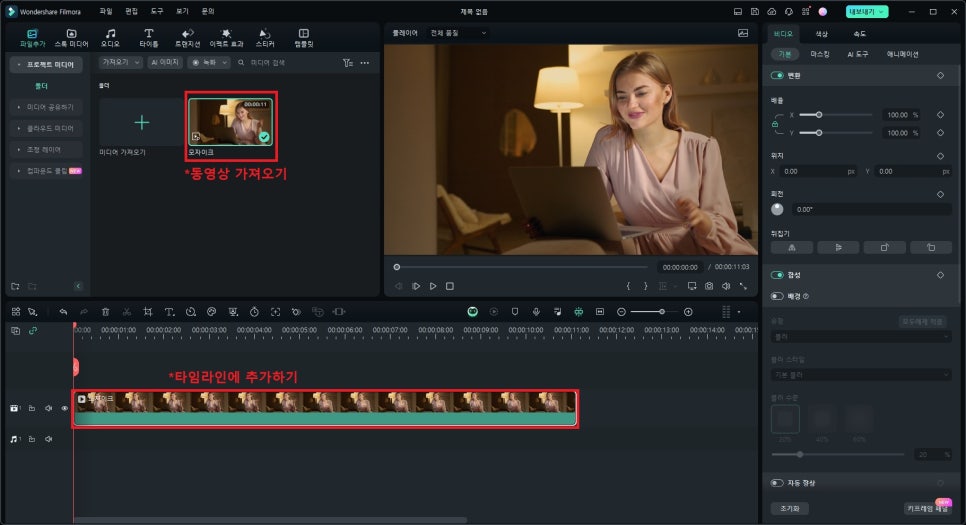
필모라에 편집할 영상을 가져오고
타임라인에 드래그하여 추가합니다.
타임라인에 추가한 동영상은
재생 전, 후로 재생할 수 있습니다.
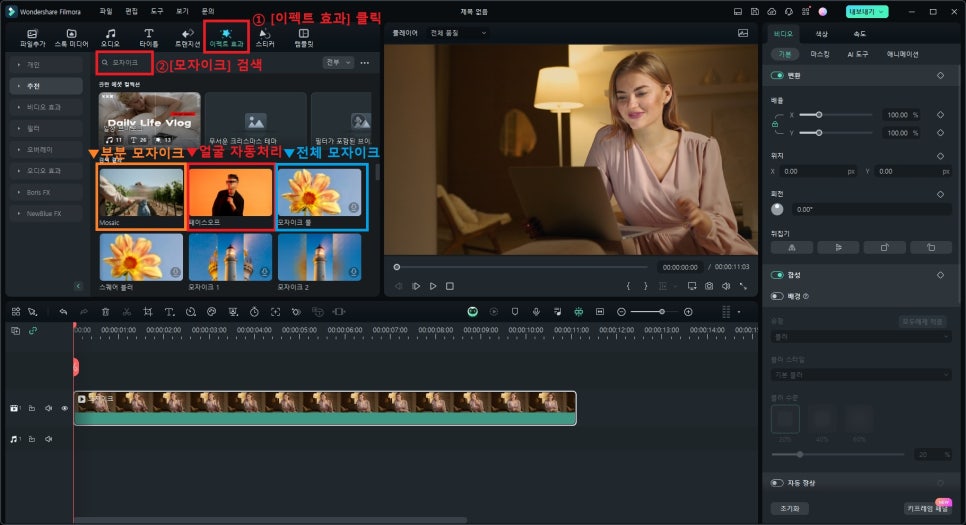
필모라로 동영상 모자이크
적용하는 방법은 다양합니다.
가장 기본적인 방법은
자동으로 모자이크 처리하는
효과를 사용하면 됩니다.
①[이펙트 효과] 탭을 클릭하고
②[모자이크]를 검색하면
필모라가 제공하는 다양한 모자이크
효과를 사용할 수 있습니다.
부분 모자이크, 얼굴 자동 모자이크,
전체 모자이크, 스웨커 블러 등
다양한 모자이크 효과가 있어요.
움직이는 사람의 얼굴에
모자이크를 적용하려면
[페이스오프] 효과를 선택해서
동영상 클립으로 드래그합니다.
그럼 필모라 AI가 동영상 속
사람의 얼굴을 자동으로 인식하여
모자이크를 적용합니다.
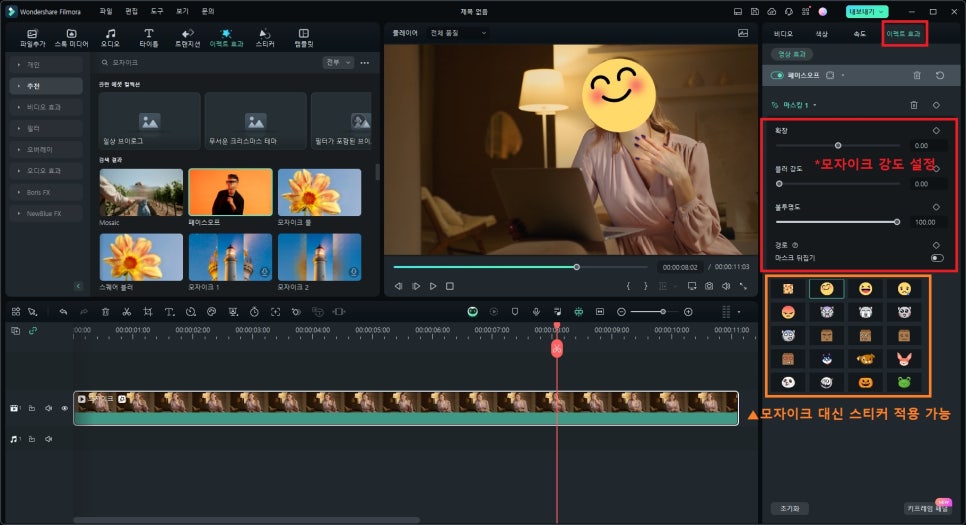
필모라 모자이크 기능의 장점은
디테일한 설정이 가능합니다.
오른쪽 탭에서 [이펙트 효과]로 이동하면
모자이크 강도를 설정할 수 있습니다.
이외에도 모자이크 대신
얼굴에 스티커 효과를
적용할 수도 있습니다.
3. 움직이는 사람, 번호판, 동물 등 모자이크
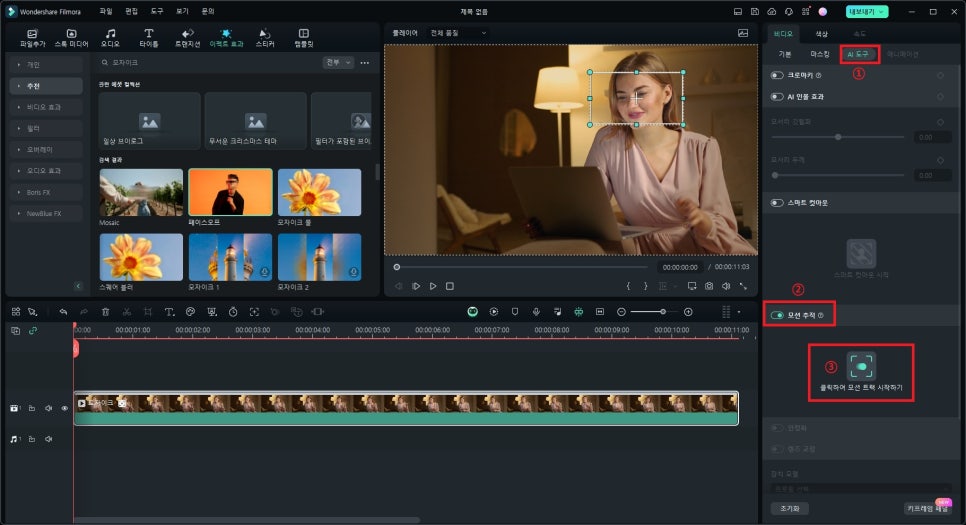
얼굴이 아닌 움직이는 사람이나
동물, 번호판, 특정 물건을
모자이크 처리할 수도 있습니다.
①[AI 도구]를 클릭하고
②[모션 추적]을 활성화합니다.
미리보기 창에서 모자이크할
대상에 맞게 모션추적 프레임을 조정합니다.
다음 타임라인에서 재생헤드를
가장 왼쪽으로 이동시키고
③[모션 트랙]을 시작합니다.
그럼 필모라가 동영상을 재생하고
선택한 대상의 움직임을 인식합니다.
▼ 모션추적 기능은 아래 포스팅에
자세한 방법이 나와있습니다!

동영상 모자이크 어플보다 쉬운 방법(모션추적) 안녕하세요. 초보자도 재밌게 영상 편집을 할 수 있는 필모...
blog.korea-iphone.com
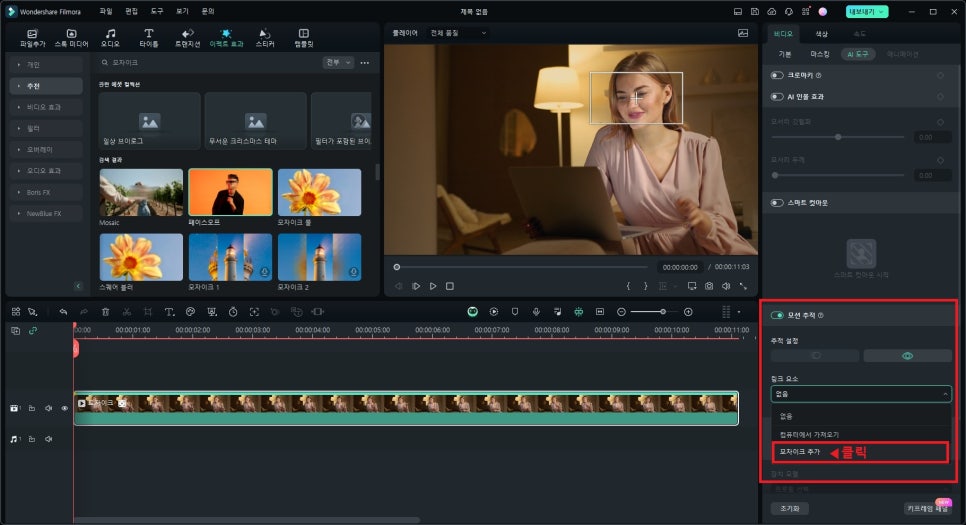
모션추적이 완료되면
인식한 대상에게 모자이크를 포함하여
모든 효과를 적용할 수 있습니다.
모자이크는 기본 제공되기 때문
[요소]에서 모자이크를 선택합니다.
참고로 모자이크 외에도
자막, 이미지 등 다른 효과를
적용할 수도 있습니다.
움직이는 대상을 인식하기 때문에
모션추적을 통해 텍스트가 대상을
따라다니게 만들 수도 있습니다.
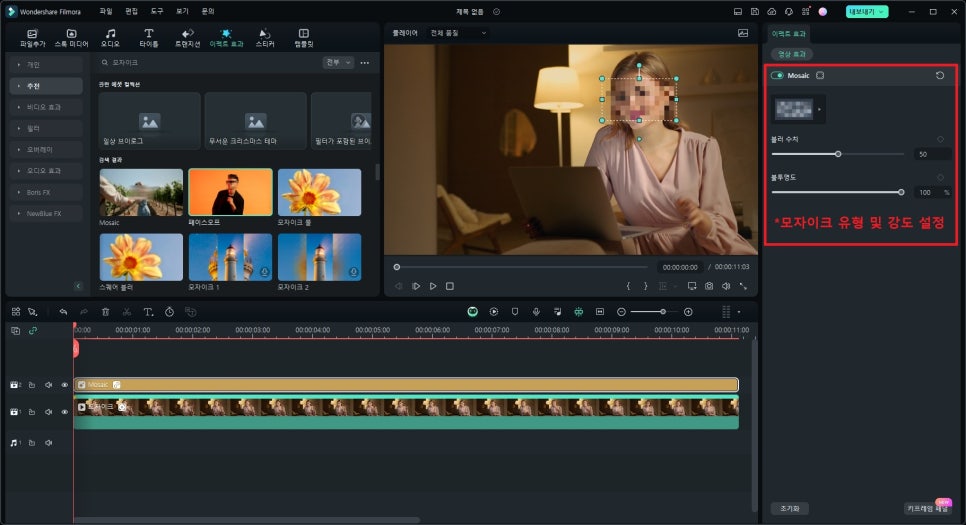
모션추적 모자이크도 마찬가지로
[이펙트 효과] 탭에서 디테일한
설정이 가능합니다.
모자이크 유형, 블러 수치, 불투명도를
변경할 수 있습니다.
편집 완료한 동영상은
[내보내기]를 클릭하고
저장할 수 있습니다.
원더쉐어 필모라의 장점은
AI 기반의 기술력으로
디테일하게 움직이는 대상에
모자이크를 적용할 수 있습니다.
모션추적 기능을 사용하면
얼굴뿐만 아니라 모든 대상을 지정해서
모자이크 처리할 수 있습니다.